Hướng dẫn kích hoạt, activate Office 365 bản quyền trên mọi thiết bị – friend.com.vn
Bộ phần mềm Office 365 đã không còn xa lạ gì với đại đa số người dùng hiện nay, nhất là giáo viên, sinh viên hay nhân viên văn phòng. Hãy cùng theo dõi cách kích hoạt Office 365 bản quyền trên mọi thiết bị nhanh chóng và đơn giản qua bài viết dưới đây nhé!
1. Microsoft Office 365 là gì?
Microsoft 365 hay Office 365 là bộ phần mềm đám mây bao gồm các ứng dụng văn phòng như Word, Excel, Power Point, tích hợp cùng với bộ nhớ lưu trữ One Drive. Với Office 365, người dùng có thể làm việc và đồng bộ dữ liệu trên nhiều thiết bị, đồng thời hỗ trợ chỉnh sửa nhiều người dùng cùng lúc trên thời gian thực.
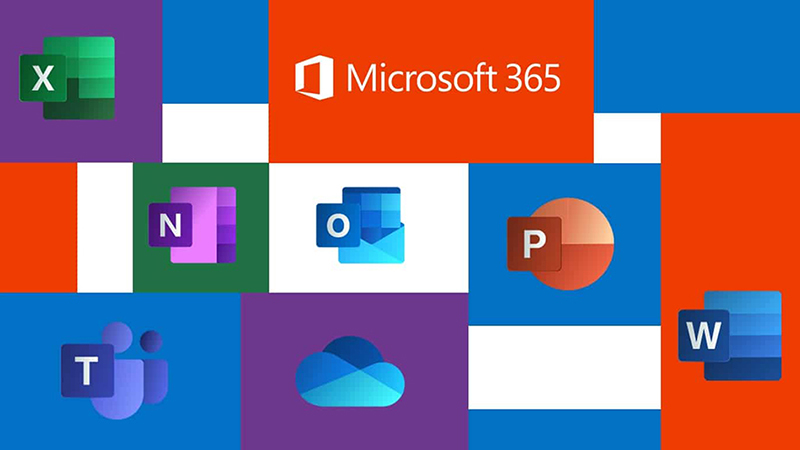 Office 365 bao gồm các ứng dụng văn phòng phổ biến như Word, Excel,…
Office 365 bao gồm các ứng dụng văn phòng phổ biến như Word, Excel,…
Tìm hiểu thêm về Microsoft 365 qua bài viết:
- Office 365 là gì? Có mấy phiên bản? Có gì khác với Office 2019, 2016?
2. Lợi ích khi kích hoạt Office 365 bản quyền
Lưu ý: Microsoft 365 hay Office 365 không có bản crack, bản lậu do đây là bộ phần mềm sử dụng điện toán đám mây, bản quyền phần mềm sẽ được đính kèm trên tài khoản Microsoft của bạn.
Ngoài ra, bạn cũng không nên sử dụng các phiên bản Office crack, lậu vì tính ổn định và bảo mật trên các phiên bản này không được đảm bảo.
Khi sử dụng Microsoft 365 bản quyền, bạn sẽ được tận hưởng các tính năng sau:
– Sử dụng bộ phần mềm văn phòng Word, Power Point, Excel, OneNote,… ở phiên bản và tính năng mới nhất.
– Được hỗ trợ bảo mật, hỗ trợ phần mềm liên tục trong quá trình sử dụng.
 Bạn sẽ được cập nhật các tính năng mới nhất khi sử dụng Office 365 bản quyền
Bạn sẽ được cập nhật các tính năng mới nhất khi sử dụng Office 365 bản quyền
– Hỗ trợ sử dụng Office trên đa nền tảng như iPhone, iPad, điện thoại Android, máy tính Windows, MacBook, iMac, Mac mini,…
– Sử dụng tính năng Office Online cho phép nhiều người chia sẻ và chỉnh sửa các tệp văn phòng cùng một lúc.
– Được cung cấp 1TB One Drive để lưu và chia sẻ dữ liệu.
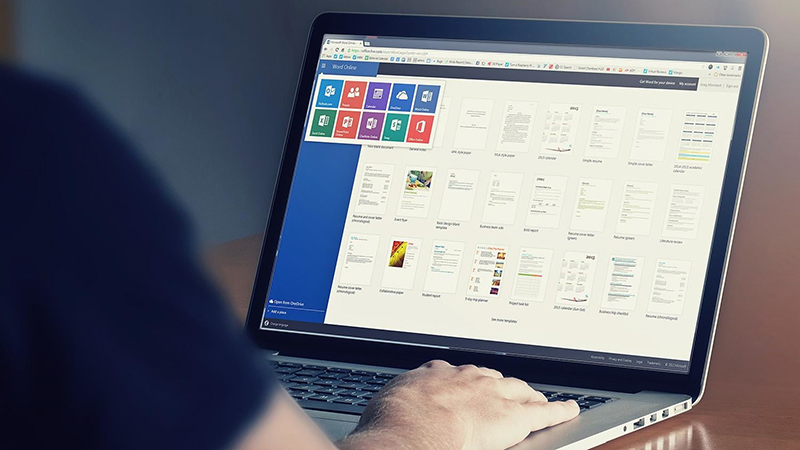 Bạn có thể sử dụng Office trên nhiều thiết bị máy tính, điện thoại khác nhau
Bạn có thể sử dụng Office trên nhiều thiết bị máy tính, điện thoại khác nhau
3. Cách kích hoạt Office 365 bản quyền đơn giản
Yêu cầu
Một số yêu cầu bạn cần đáp ứng để kích hoạt Office 365 bản quyền bao gồm:
– Bạn cần phải có tài khoản Microsoft.
Tham khảo cách tạo tài khoản Microsoft qua bài viết:
- Cách tạo tài khoản Microsoft bằng số điện thoại, email đơn giản nhất
– Máy tính của bạn cần được kết nối với Internet.
– Bạn đã mua key bản quyền của Office 365, nếu chưa có thể tìm mua tại hệ thống Thế Giới Di Động TẠI ĐÂY.
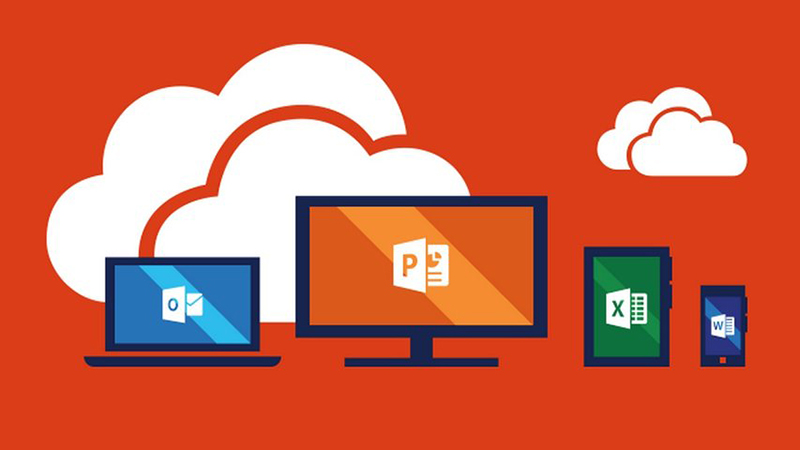 Bạn cần mua key bản quyền của Office 365 trước khi kích hoạt và sử dụng
Bạn cần mua key bản quyền của Office 365 trước khi kích hoạt và sử dụng
Cách kích hoạt Office 365
Bước 1: Truy cập VÀO ĐÂY > Đăng nhập tài khoản Microsoft.
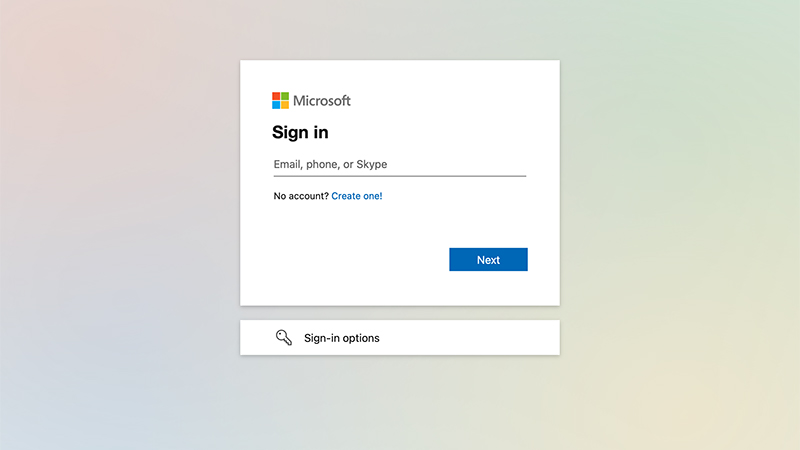 Đăng nhập tài khoản Microsoft của bạn
Đăng nhập tài khoản Microsoft của bạn
Bước 2: Chọn Cài đặt Office (Install Office) > Chọn Tôi có khóa sản phẩm (I have a product key).
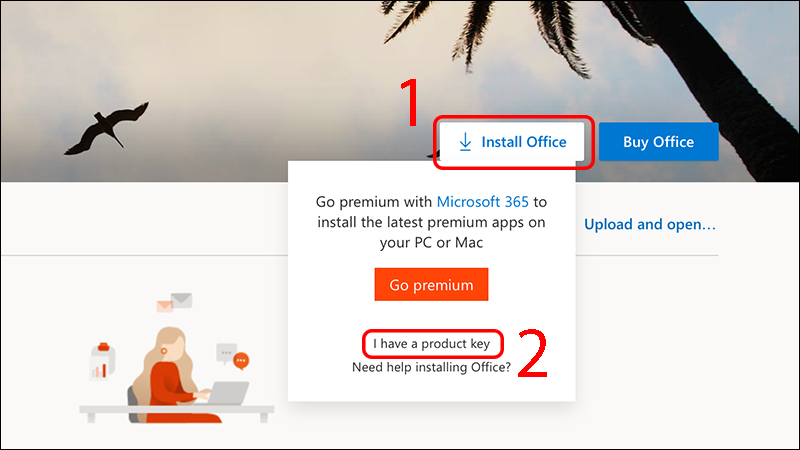 Chọn Cài đặt Office, sau đó chọn Tôi có khóa sản phẩm
Chọn Cài đặt Office, sau đó chọn Tôi có khóa sản phẩm
Bước 3: Đăng nhập tài khoản Microsoft lần nữa > Nhập Product Key, khi mua bộ phần mềm Office 365 bạn sẽ có một Product Key > Next.
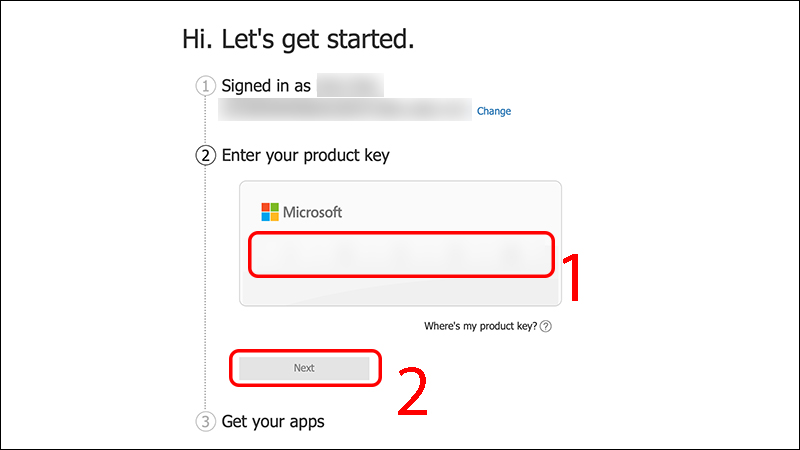 Nhập Product Key (Khóa sản phẩm)
Nhập Product Key (Khóa sản phẩm)
Bước 4: Sau khi nhập mã, bạn sẽ được tải về và sử dụng các ứng dụng văn phòng của Microsoft. Từ lúc này, gói Microsoft 365 đã được kích hoạt trên tài khoản Microsoft của bạn.
4. Cách sử dụng Microsoft 365 trên các thiết bị khác
Để sử dụng Microsoft 365 trên các thiết bị máy tính, điện thoại khác, bạn chỉ cần tải về Microsoft 365 hoặc các phần mềm văn phòng của Microsoft 365 như Word, Power Point, Excel,… Sau đó tiến hành đăng nhập với tài khoản Microsoft là được.
 Bạn chỉ cần đăng nhập tài khoản Microsoft là có thể sử dụng được Office 365 trên các thiết bị khác nhau
Bạn chỉ cần đăng nhập tài khoản Microsoft là có thể sử dụng được Office 365 trên các thiết bị khác nhau
5. Cách thêm thành viên đối với gói 365 Family
Gói Office 365 Family hỗ trợ lên đến 6 người dùng, với gói này, bạn có thể chia sẻ cho 5 tài khoản khác để cùng sử dụng, mỗi tài khoản sẽ có 1TB One Drive riêng cho mình.
Để thêm thành viên vào gói 365 Family, bạn hãy thực hiện như sau:
Bước 1: Truy cập VÀO ĐÂY > Bấm vào biểu tượng tài khoản ở góc trên bên phải > Chọn My Microsoft account.
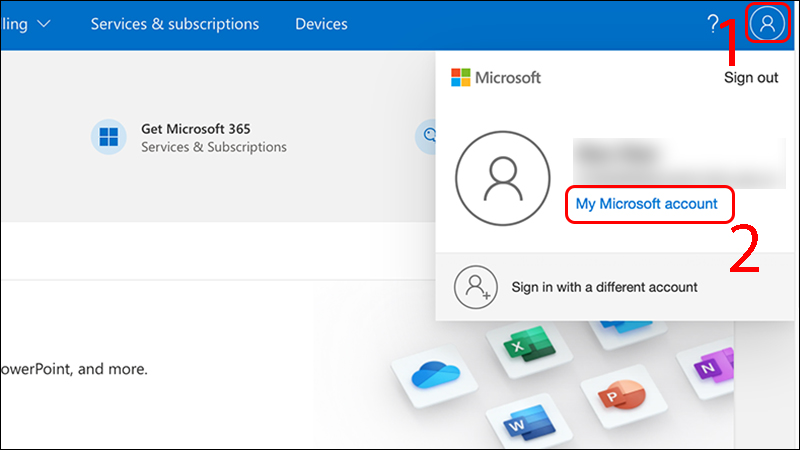 Chọn My Microsoft account
Chọn My Microsoft account
Bước 2: Chọn Services & Subscriptions.
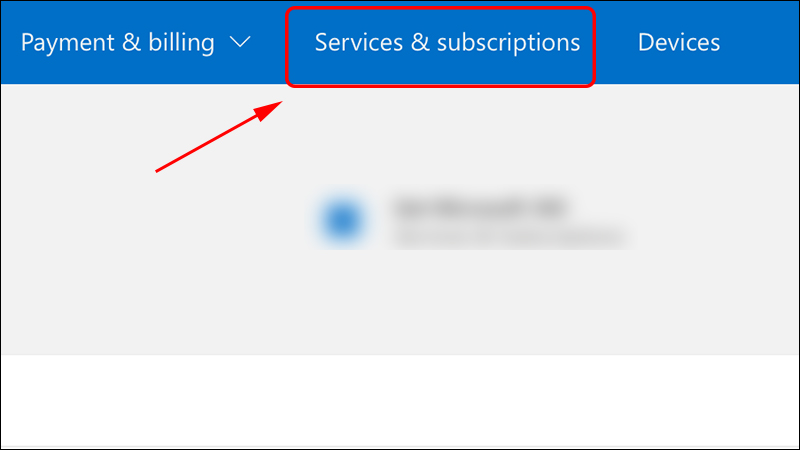 Chọn Services & Subscriptions
Chọn Services & Subscriptions
Chọn Sharing > Bấm Start Sharing.
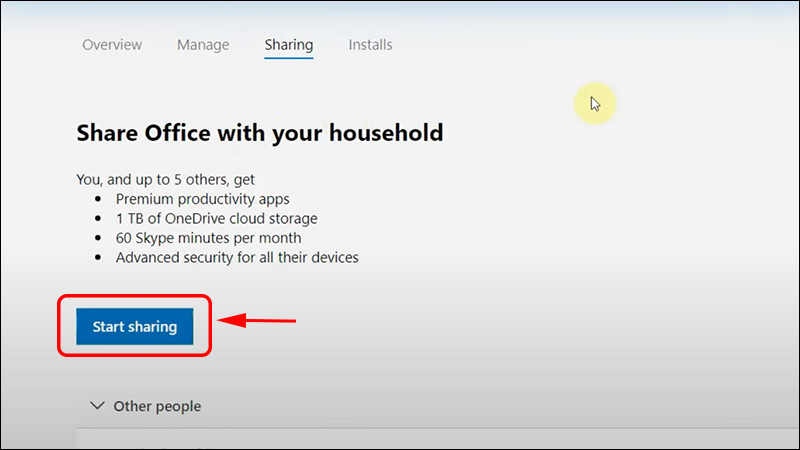 Chọn Start Sharing
Chọn Start Sharing
Bước 3: Chọn Invite via email > Nhập email người bạn muốn mời sử dụng > Send.
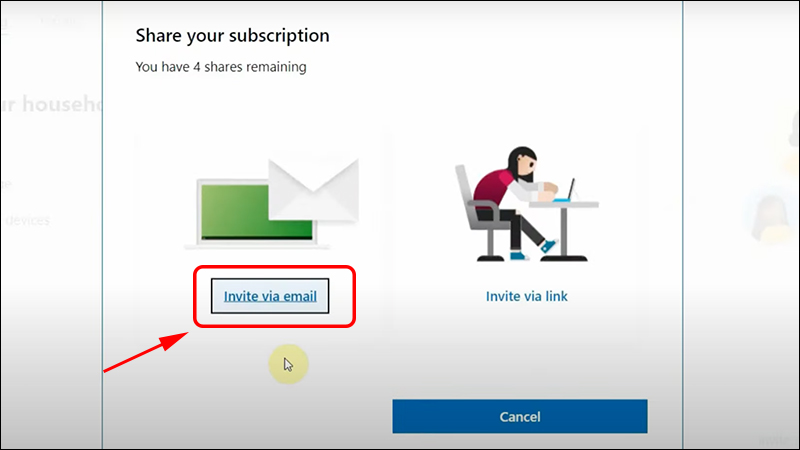 Chọn Invite via email và nhập mail của người được mời
Chọn Invite via email và nhập mail của người được mời
Bước 4: Người được mời cần xác nhận bằng email trong hộp thư đến thông qua nút Accept.
Một số mẫu laptop đang kinh doanh tại Thế Giới Di Động cho bạn an tâm sử dụng:
-
 Có Không
Có Không
Cám ơn bạn đã phản hồi

Xin lỗi bài viết chưa đáp ứng nhu cầu của bạn. Vấn đề bạn gặp phải là gì?
Đang làm gặp lỗi, không có trong hướng dẫn Đã làm nhưng không thành công Bài viết không đúng nhu cầu Bài viết đã cũ, thiếu thông tin GỬI 
- Share CrocoBlock key trọn đời Download Crocoblock Free
- Cung cấp tài khoản nghe nhạc đỉnh cao Tidal Hifi – chất lượng âm thanh Master cho anh em mê nhạc.
- [Hướng Dẫn] Nhiệm vụ môn phái Thiếu Lâm JX1 từ Lv10-120
- 4 cách kích hoạt iPhone không cần SIM nhà mạng đơn giản, nhanh chóng – Thegioididong.com
- Hack Skin Súng Free Fire Vĩnh Viễn ❤️️Cách Mod Skin FF Full
- Đường sách Nguyễn Văn Bình điểm check-in không thể bỏ qua khi du lịch Sài Gòn
- Cách khắc phục lỗi không xem được video trên iPhone bằng Safari – friend.com.vn
Bài viết cùng chủ đề:
-
Lấy sỉ phụ kiện điện thoại ở đâu? "BẬT MÍ" 3 nguồn uy tín
-
Buôn Mê Thuột hay Buôn Ma Thuột?
-
3 cách gỡ file không xóa được trên Win 10 hiệu quả nhất – Fptshop.com.vn
-
Hướng dẫn chi tiết cách bật tắt tài khoản administrator trong windows 10
-
Cách treo nick facebook luôn online trên Android, iOS
-
#1 [Báo Giá] Bình Ắc Quy Xe Wave – Chính Hãng, Uy Tín
-
[Hướng dẫn] Cách tìm đá quý trong tự nhiên – 3 Yếu tố quan trọng
-
Bản đồ xe bus Hà Nội mới nhất năm 2021
-
Color ME – Trung tâm đào tạo thiết kế Color ME
-
Cách dùng Proshow Producer tạo video từ ảnh, tạo slide ảnh – QuanTriMang.com
-
Cách Lấy Lại Tài Khoản Facebook Bị Rip [05/2021]
-
Cách tạo số điện thoại ảo +84 Việt Nam để nhận tin nhắn kích hoạt
-
10 cách để tăng tốc một chiếc PC chạy Windows 10 – Kingston Technology
-
3 cách cài video làm hình nền điện thoại iPhone siêu đơn giản – Thegioididong.com
-
11 Cách khắc phục lỗi Facebook không xem được video trên điện thoại
-
Top 5 Mẫu nhẫn cặp cưới vàng 18k giá dưới 3 triệu đẹp nhất 2021 – Vàng Bạc 24H

 Có Không
Có Không 














